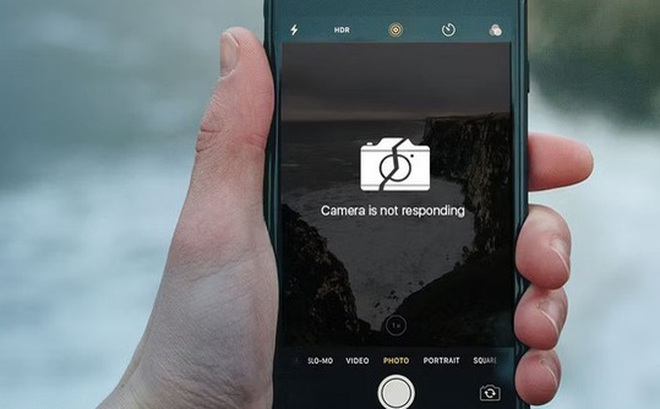
Bài viết này giải thích những điều cần kiểm tra khi phần mềm (hoặc phần cứng) của máy ảnh iPhone của bạn không hoạt động và cách khắc phục.
Cách sửa camera iPhone không hoạt động do phần mềm
Khi máy ảnh iPhone của bạn không hoạt động, hãy thực hiện các bước sau để kiểm tra và giải quyết vấn đề.
Thử nghiệm với FaceTime. Có lẽ cách nhanh nhất để kiểm tra cả camera trước và sau là sử dụng ứng dụng FaceTime. Mở ứng dụng với một người bạn và chuyển đổi giữa camera trước và sau. Đây là ứng dụng tốt nhất để kiểm tra xem sự cố xảy ra với một hay cả hai camera.
Thoát khỏi ứng dụng Máy ảnh. Sự cố với máy ảnh của bạn có thể là do ứng dụng Máy ảnh. Cho dù ứng dụng bị treo hoặc không tải đúng cách, việc thoát khỏi ứng dụng có thể là tất cả những gì bạn cần làm.
Khởi động lại iPhone. Mặc dù khởi động lại điện thoại nghe có vẻ là một giải pháp không khả thi, nhưng bạn sẽ ngạc nhiên về số lần cách này giải quyết được sự cố. Khi bạn khởi động lại iPhone, bạn sẽ xóa bộ nhớ tạm thời về các lỗi hoặc ứng dụng bị treo. Trong khi một số dân công nghệ nói đùa về việc tắt và bật lại mọi thứ, nó sẽ khắc phục được nhiều vấn đề.
Cập nhật phần mềm iOS. Apple liên tục cải tiến và cập nhật hệ điều hành (iOS) trên điện thoại của bạn. Các bản cập nhật cho ứng dụng Máy ảnh được bao gồm trong các bản cập nhật iOS đó.

Nếu gần đây bạn chưa cập nhật phần mềm iOS của điện thoại, các sự cố về máy ảnh của bạn có thể là do phần mềm lỗi thời. Kiểm tra xem điện thoại của bạn có phiên bản iOS mới nhất phù hợp với iPhone của bạn hay không.
Đặt lại iPhone về cài đặt mặc định mà không xóa nội dung của bạn. Đôi khi, bạn hoặc một ứng dụng khác có thể thay đổi cài đặt trên iPhone khiến máy ảnh hoặc ứng dụng Máy ảnh của bạn ngừng hoạt động hoặc trục trặc. Một cách để loại bỏ khả năng này là đặt lại tất cả các cài đặt trên iPhone của bạn.
Điều thú vị với iPhone là bạn có thể đặt lại cài đặt mà không làm mất dữ liệu, ảnh và các tài liệu cá nhân khác. Nó gần giống như khôi phục cài đặt gốc mà không gặp rắc rối khi tải lại và sao lưu mọi thứ.
Khôi phục cài đặt gốc cho iPhone. Cách khắc phục phần mềm cuối cùng để thử trước khi liên hệ với Apple là đặt điện thoại về cài đặt gốc. Một khởi đầu mới có thể là giải pháp duy nhất cho vấn đề của bạn.
Lý tưởng nhất là một trong những bước này đã giúp cho camera trên điện thoại của bạn hoạt động trở lại. Nếu không, đã đến lúc bạn phải xem xét phần cứng.

Cách sửa camera iPhone không hoạt động do phần cứng
Các vấn đề về phần cứng thường có thể dễ dàng chẩn đoán.
Loại bỏ bất kỳ vật cản ống kính nào. Tắc nghẽn ống kính là một trong những lý do phổ biến khiến máy ảnh iPhone của bạn không chụp ảnh. Trước tiên, hãy đảm bảo rằng bàn tay hoặc các ngón tay của bạn không chặn ống kính. Thật dễ dàng để thực hiện, đặc biệt là khi bạn hào hứng chụp được bức ảnh hoàn hảo đó. Thứ hai, hãy kiểm tra xem ốp điện thoại của bạn có chặn hoàn toàn hoặc một phần ống kính hay không. Một số trường hợp có thể cài đặt lộn ngược trên iPhone.
Làm sạch ống kính máy ảnh. Nhiều người trong chúng ta nhét điện thoại vào túi và túi với ống kính tiếp xúc với bất cứ thứ gì đang ẩn nấp ở đó. Lấy một miếng vải sợi nhỏ sạch và lau ống kính. Ống kính bẩn cũng có thể ảnh hưởng đến tiêu cự và khiến ảnh của bạn bị mờ. Vì vậy, nếu bạn có ảnh bị mờ hoặc máy ảnh của bạn không lấy nét chính xác, thao tác xóa nhanh có thể khắc phục tất cả những vấn đề gây ra cho iPhone của bạn.
Tránh để điện thoại quá nóng. Khi iPhone trở nên quá nóng, mọi thứ sẽ gặp trục trặc. Nếu điện thoại của bạn quá nóng, bạn sẽ thấy một thông báo trên màn hình cho biết iPhone cần hạ nhiệt trước khi sử dụng. Nếu bạn thấy thông báo này, hãy tắt iPhone của bạn trong vài phút để thiết bị có cơ hội nguội đi. Nếu bạn chưa thấy thông báo này nhưng iPhone của bạn cảm thấy nóng khi chạm vào, hãy tắt nguồn.
Thậm chí chỉ cần 10 phút cũng có thể tạo ra sự khác biệt về nhiệt độ của điện thoại. Tuy nhiên, nếu nó bắt đầu quá nóng trở lại mà không có lý do rõ ràng, hãy truy cập Apple Store tại địa phương của bạn hoặc trang web Hỗ trợ của Apple để biết chi tiết sửa chữa hoặc thay thế.
Xác nhận đèn flash đã được bật. Các sự cố với đèn flash của máy ảnh có thể do phần cứng hoặc phần mềm gây ra. Để kiểm tra phần mềm, hãy chắc chắn rằng bạn chưa tắt đèn flash trong ứng dụng Máy ảnh. Nhìn sang bên phải của tia chớp ở đầu màn hình và đảm bảo rằng Bật được đánh dấu.
Sau khi bạn xác nhận nó đã bật, hãy kiểm tra đèn flash bằng cách bật đèn pin. Nếu nó vẫn không hoạt động, bạn cần đến Apple Store để được chẩn đoán thêm.